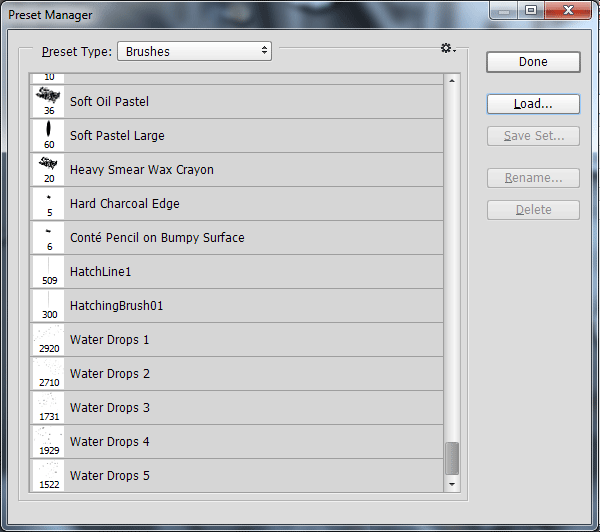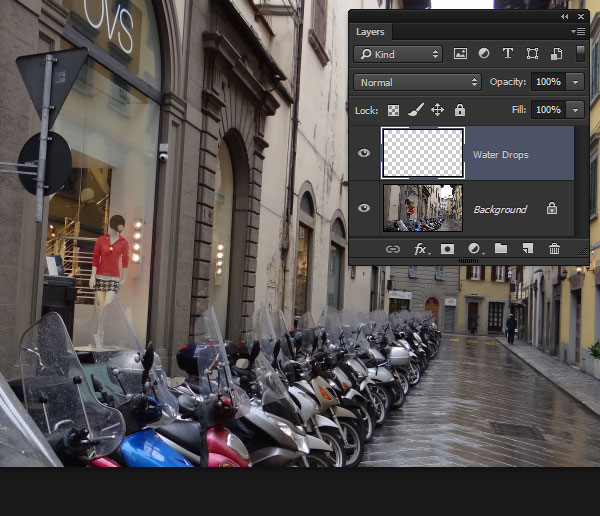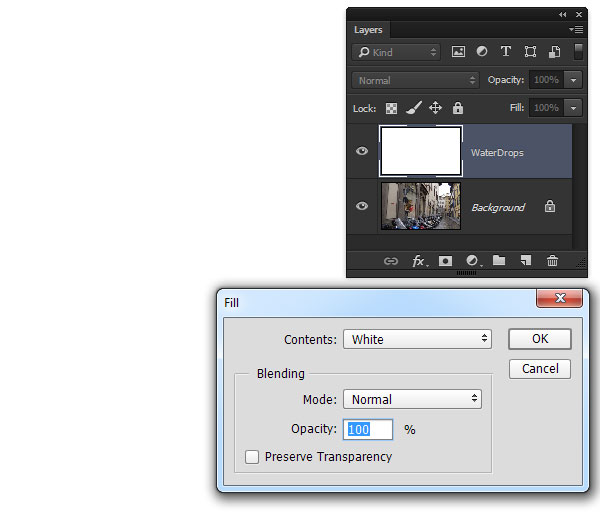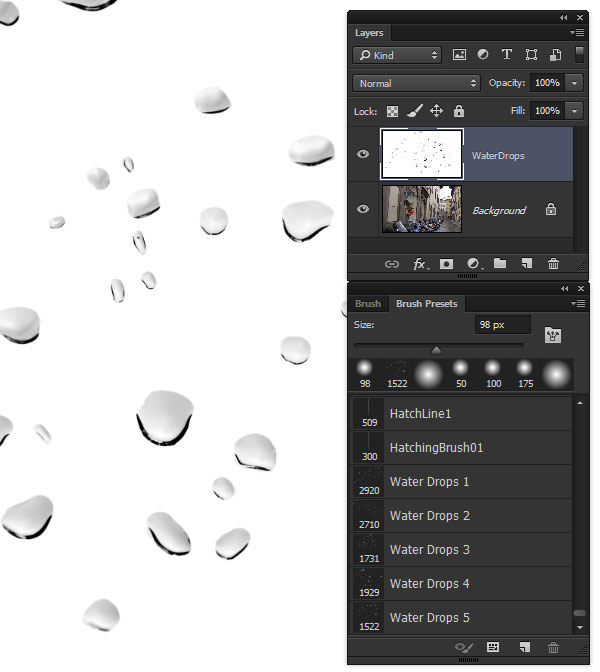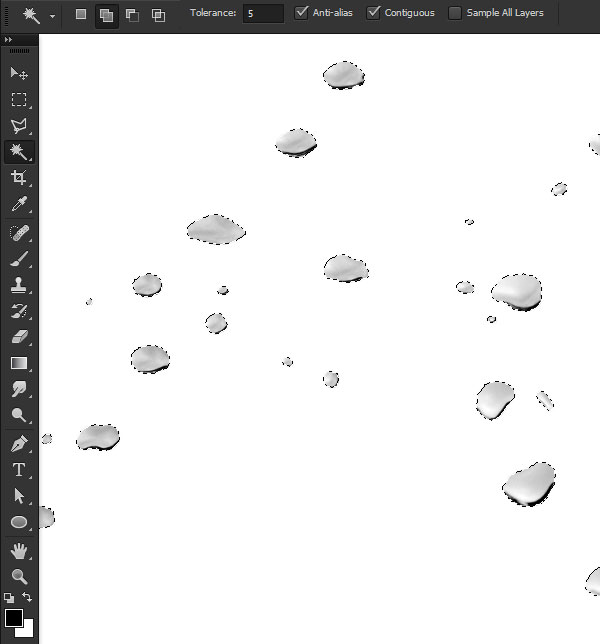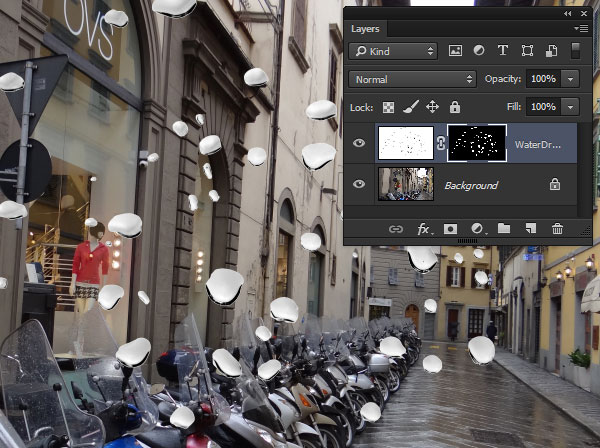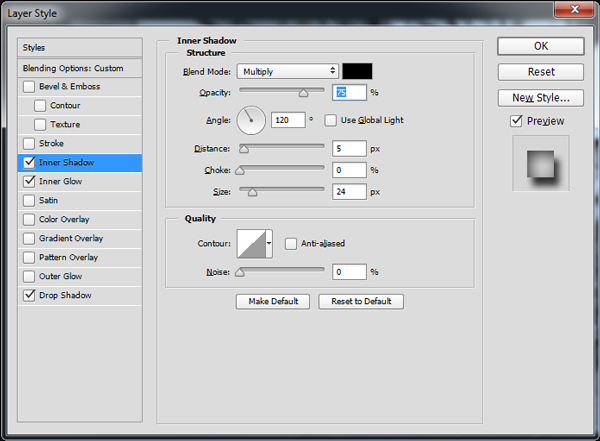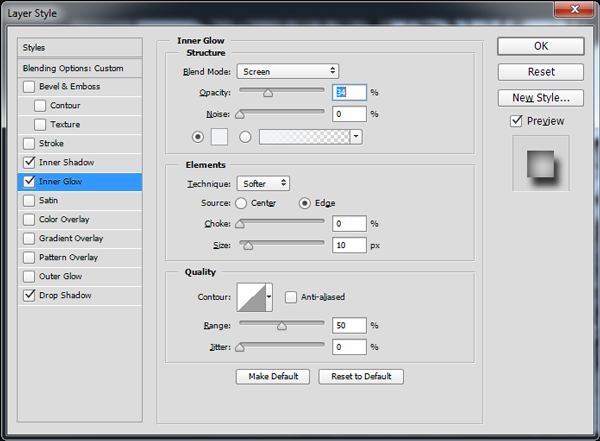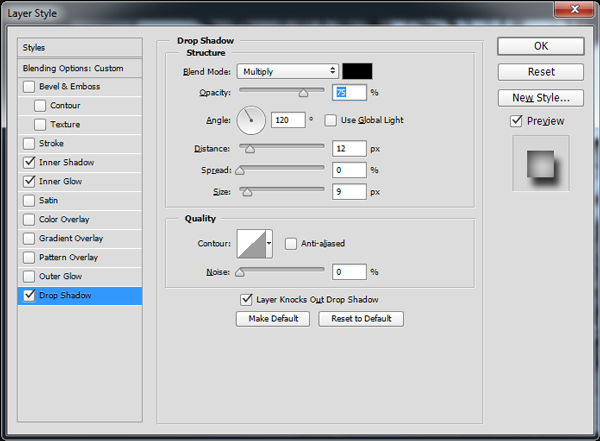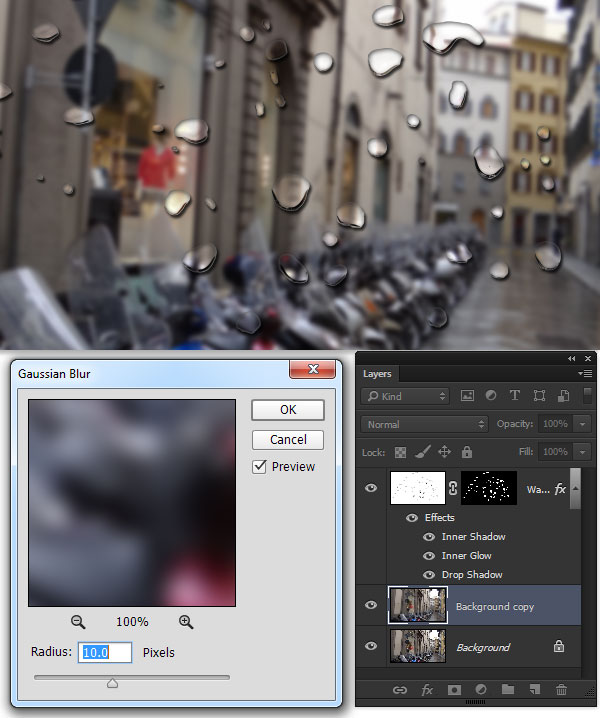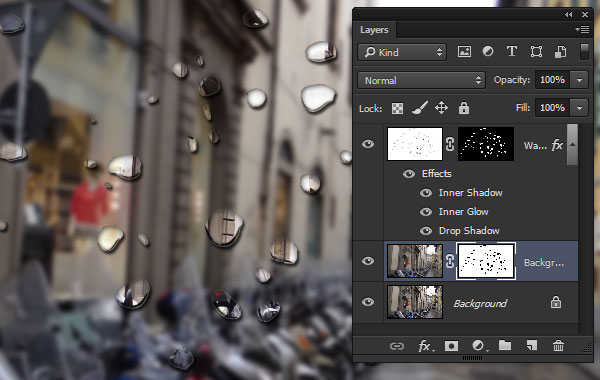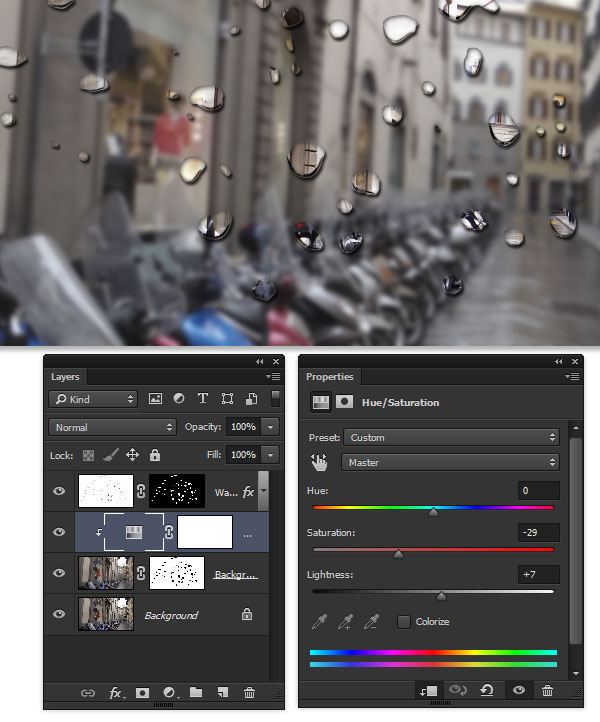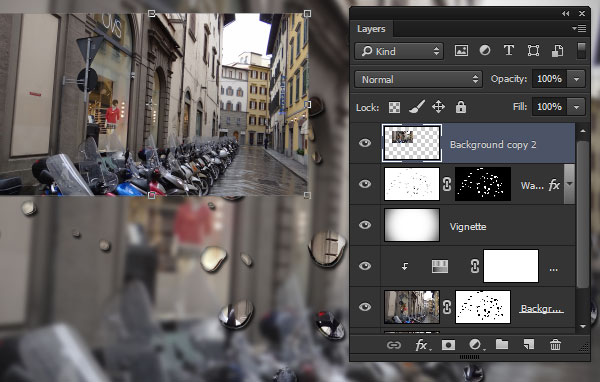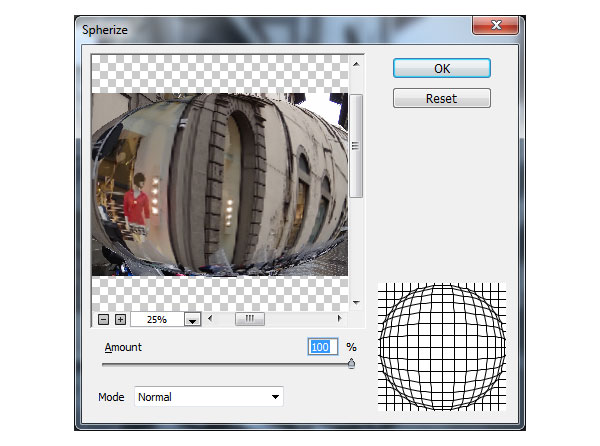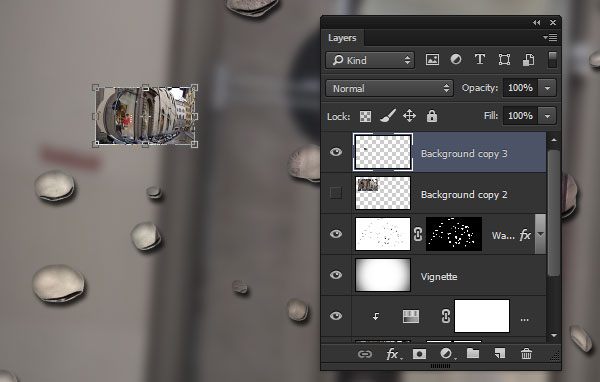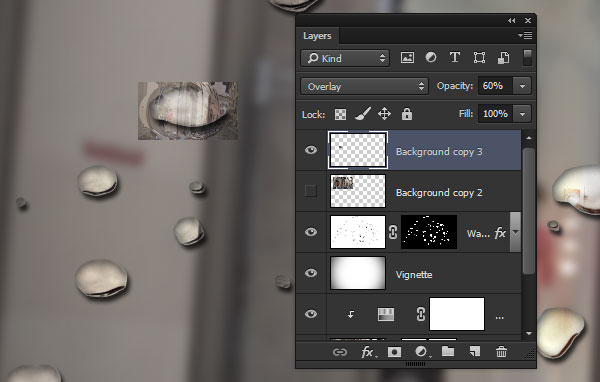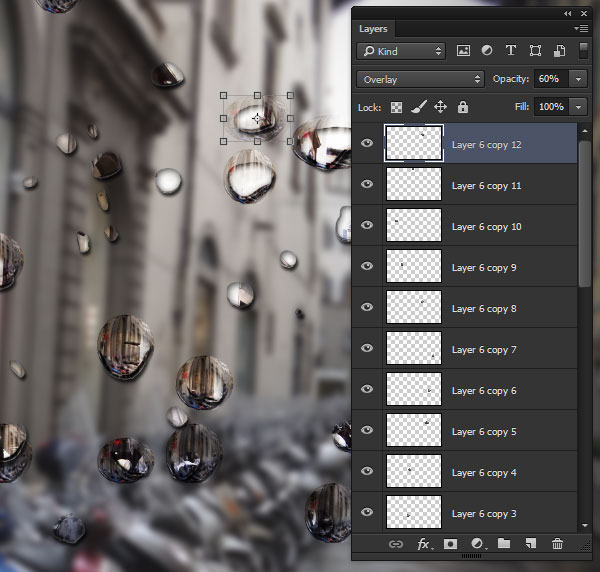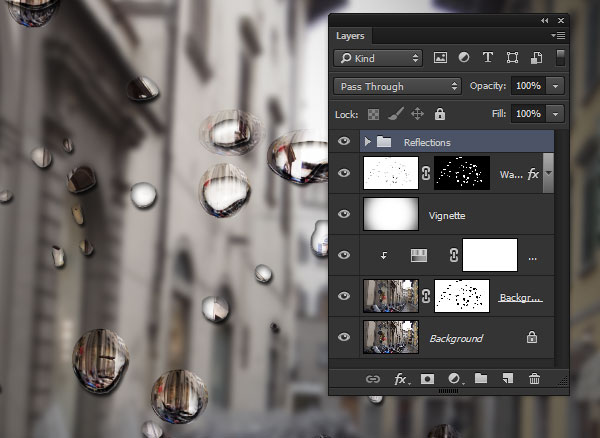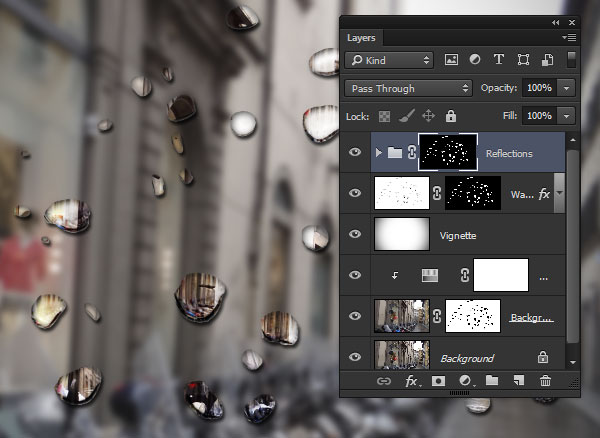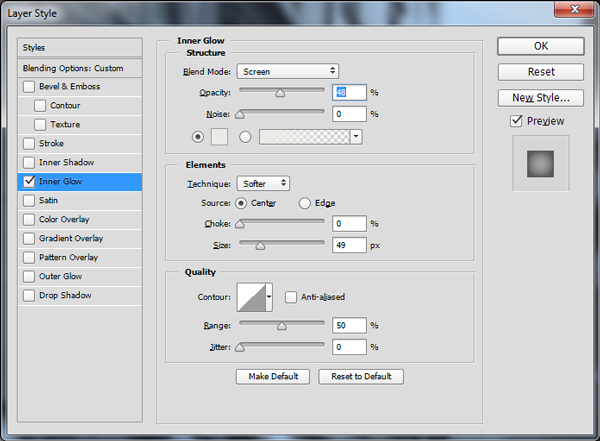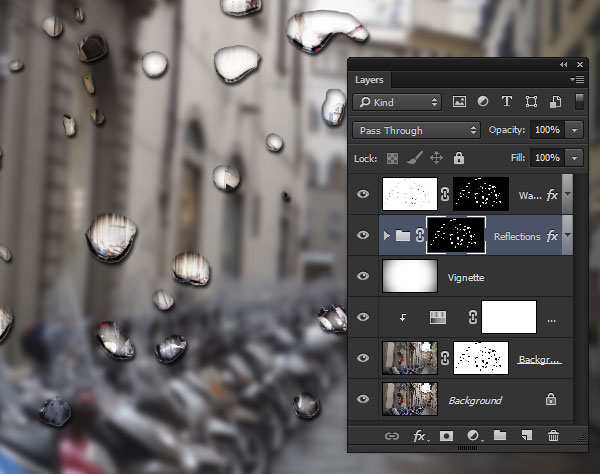at skabe realistiske overvejelser i adobe photoshop,,,,,, vand ned, hvad du vil skabe, og som en del af vores serie om at skabe skik photoshop børster fra bunden, jeg har offentliggjort en hurtig tip om, hvordan til at fange og skabe skik vand dråber og gøre dem til pensler i adobe photoshop.hvis du missede det, tag venligst et øjeblik og læse det først her: at skabe skik i adobe photoshop vand - børster.,, det hurtigt tip er en forlængelse af den lektie.men vi vil bruge dem til at skabe et billede manipulation af realistiske vandet synker.,, 1.indsamle ressourcer, til at fuldføre dette projekt, skal du bruge vandet dråbe børster fra den foregående hurtigt drikkepenge.du kan downloade dem med, downloade tillæg, link, der er forbundet med denne forelæsning.,, du vil også have et billede til brug for lyset.lige et billede kan arbejde, men virkningen er bedre med en der er grå, og det regner.jeg brugte den her gade scene., 2.installere børster,, hvis du ikke allerede installerede vandet dråbe børster, gå til, edit > automatiske > forudindstillet manager.sørg for, nulstilling af type, er fastsat til børster, og tryk, belastning, button.sejle til, customwaterdrops.abr, fil at installere de børster.,,,,,, bemærker de fem nye vand ned i din børste, børste, stationer, bibliotek,.,,. 3.tilføje de grundlæggende vand dråber, idéen med dette projekt er at simulere udseende af ud gennem et vindue, der har en pulverisede regn, falder på det.den første og mest indlysende skridt er at skabe disse dråber.,,, trin 1, åbne gadebilledet image og tilføje en ny lag (control-shift-n), kaldet, vand falder.,,,,,, trin 2,, fylde lag med hvide i går, edit > udfylde og udvælge, hvide, fra, indhold, pull-down menu.,,,,, skifte til børste værktøj, (b) og åbne, børste stationer, panel.sørg for, de er sat til forgrundsviden, farve, sort, og anvende den nye, vand - børster, at tilføje en pulverisede vand dråber.,,,,, trin 3, anvende, tryllestav værktøj (v), med en tolerance på 5 og, sammenhængende, mulighed for.klik på en del af hvid baggrund område at oprette et udvalg af hvid baggrund, men ikke vandet synker.,,,,,, skabe et lag maske ved at gå til, lag > lag maske > skjule udvælgelse.,,,,,, trin 4, ændre lag er, blanding af mode, overtræk,.så, double-click, lag til at åbne den, lag stil, dialog, kasse og tilføje følgende stil indstillinger.,, tilføje en indre skygge, lag - stil:,,,,,,,,, anvende globale lys,,,, størrelse: 24 px,,,,,,, tilføje en indre glød, lag - stil:,,,,,,, - uklarhed: 34%, lyse farve:,&#f2f3f5,,,, størrelse: 10 px,,,,,,, tilføje, drop shadow, lag - stil:,,,,,,,,, anvende globale lys,,,, afstand: 12 px,,, størrelse, 9: px,,,,,,, så vandet kommer nu se noget som dette.,,,,,, 4.skabe baggrund virkning, hvis det var en rigtig billede og kameraet var fokuseret på vandet synker, baggrund, ville være ude af fokus.,,, trin 1, dobbelte baggrund med lag > to lag eller presse (control-j).så løb en gauss - tåge, filter på kopien.brug en radius af 10 px,.,,,,,, trin 2,,,,,, kontrol klik på vand - lag maske for at skabe en udvælgelse.- så sørg for, den sløret baggrund lag er det aktive lag og gå til lag > lag maske > skjule udvælgelse.nu er det sløret virkning fjernes fra vandet, taber.,,,,,, trin 3, tilføje en, hue /mætning, justering, lag og reducere, mætning, - 29, og den lethed, til + 7.så klip tilpasning lag til sløret baggrund lag, som lag > skabe udklip maske (alt-control-g).,,,,,, trin 4, tilføjer et nyt lag (, shift-control-n,), vignet,.udfyld denne lag med hvide og fastsætte, blanding tilstand, formerer sig.så, filter > linse korrektion (, shift-control-r,).i den skik, tab, skub, vignet, beløb slæde ned til - 74.,,,,,, dette vil tilføje en diskret mørkfarvning af de udvendige kanter af image.,,,,, 5.tilføj overvejelser til vandet synker, en nærmere undersøgelse af de faktiske vand dråber afslører et utroligt fænomen.hver dråbe indeholder en fuldstændig afspejling af det omgivende miljø.det billede er fordrejet på grund af en kurve over vandet, men det er uomtvisteligt.hvis denne lille detalje virkelig hjælper den illusion bliver mere overbevisende.,,, trin 1,,, skabe en, to eksemplarer af baggrunden lag, (control-j).use fri omdanne (control-t), omfang, kopien til halvdelen af den oprindelige.så den her op til toppen af lag.,,,,,, trin 2, kontrol, klik, lag virksomhed beskrevet til at skabe en udvælgelse omkring det.så, filter > fordreje > spherize,.sæt, beløb, til 100%.,,,,,, trin 3, annullere, udvælgelse, udvælge > deseiect (control-d).så, to eksemplarer, de fordrejede lag, (control-j). gem den oprindelige lag og anvendelse, uden at ændre (control-t), til dig, og omfang, kopieret lag til at passe en dråbe vand.,,,,, ændre lag er blanding tilstand til overtræk og reducere, uklarhed, til 60%.,,,,,, trin 4, fortsætte med at lave kopier af den fordrejede lag, indtil alle de større dråber har overvejelser over dem.,,,,, trin 5, skift klik, alle overvejelser lag og gruppe dem sammen med lag > gruppe lag (control-g),,,,,,,, kontrol klik, lag - for vand, dråber, lag for at skabe en udvælgelse.så brug udvælgelse for at skabe en maske for de overvejelser, gruppe med lag > lag maske > viser udvælgelse.,,,,,, trin 6, tilføje en indre glød, lag stil til, overvejelser, gruppe med disse miljøer,.,,,,,,, - uklarhed: 48%,,, selvlysende farver,&#eaeae6:,,,,,,,, kilde: center, størrelse: 49 px,,,,,,, trin 7, for en mere markant overvejelser virkning, flytte, overvejelser, gruppe i, vand dråber, gruppe.,,,,, fantastisk arbejde, er du færdig.,,,,, holde sig for øje, at metoder og indstillinger, her er bare en måde at nærme sig denne virkning.det er ikke magisk indstillinger.du skal eksperimentere med billeder af din egen og finde ud af, hvad der fungerer bedst i deres eget projekt.,, hvis du har prøvet det for dig selv, vil jeg gerne se, hvad du har lavet med det!tilføj jeres arbejde i bemærkningerne nedenfor.